Appearance
基本的な使い方
- VRC側で、セットアップ済みのアバターを選択します。
- VRC側で、カメラを出し、「カメラのモード」 「ストリーム」 「Spoutストリーム」を有効化します。
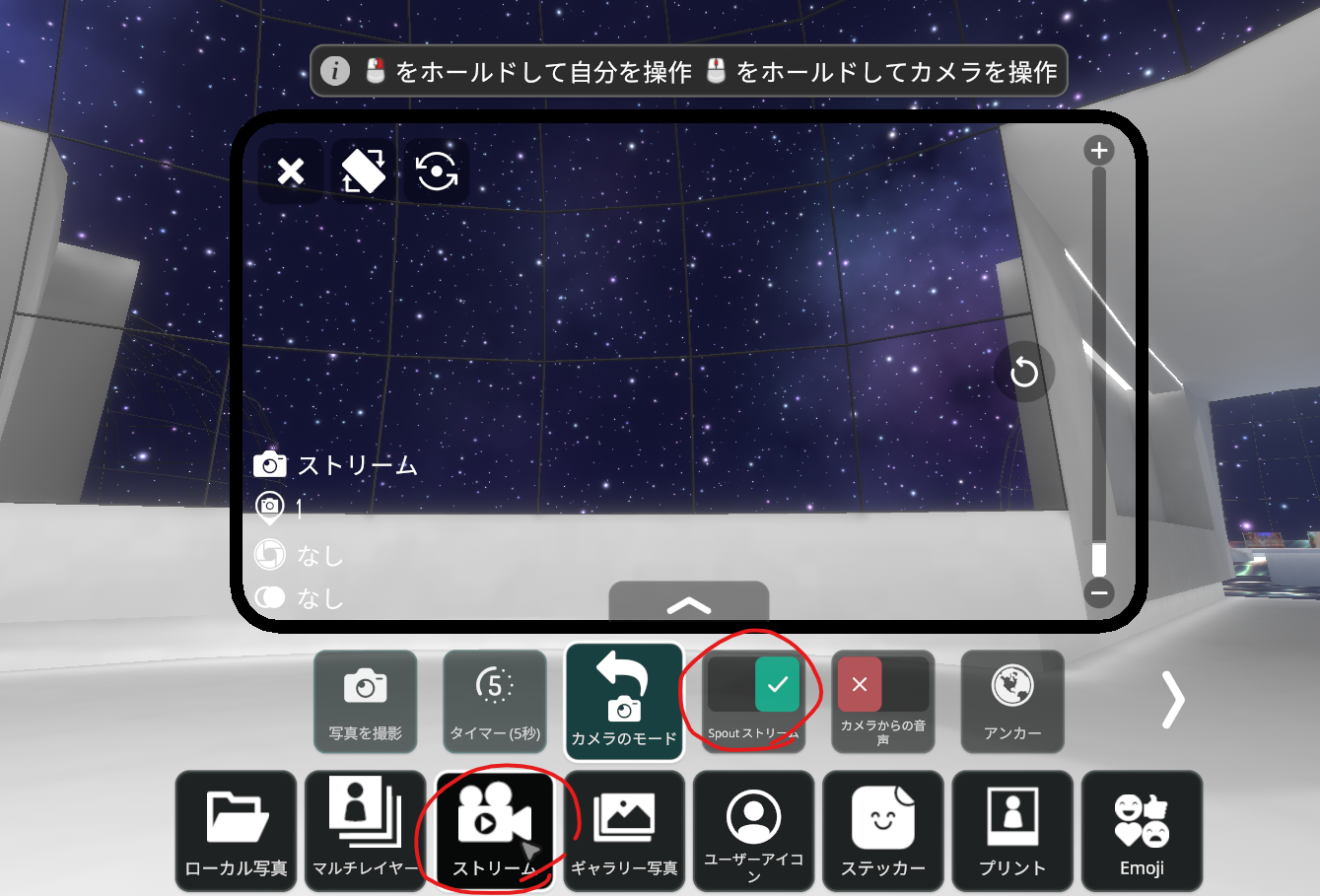
- Unity画面上部の ▷ という再生ボタンを押します。
- 「おはツイデスクトップ クライアントウィンドウ」 の 「アバターを選んでください」 から、VRC側でアップロードしたアバターと同じアバターを選択します。
写真撮影は、VRCの画面を開き、シャッターボタンを押してください。
VRChat 2025.3.3 のアップデートで写真撮影のコマンドを受け付けるようになるようです。VRChatのアップデートをお待ちください。
おはツイデスクトップ クライアントウィンドウ
ポーズの設定
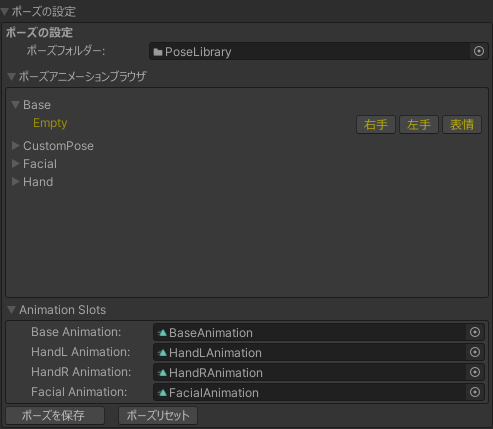
アニメーションスロット : アニメーションファイルを入れるところです。
- ベースアニメーション : 基本的にここにアニメーションを入れます。基礎となるアニメーションです。
- 左手のアニメーション : 左手のみに反映されるアニメーションです。
- 右手のアニメーション : 右手のみに反映されるアニメーションです。
- 表情のアニメーション : 表情のみに反映されるアニメーションです。
ポーズを保存 : クリックすると、ポーズを保存するためのウィンドウが出現します。現在のアバターのポーズを保存することができます。既定で「CustomPose」ディレクトリへ保存されます。
ポーズリセット : ポーズをリセットします。
指のコントロール
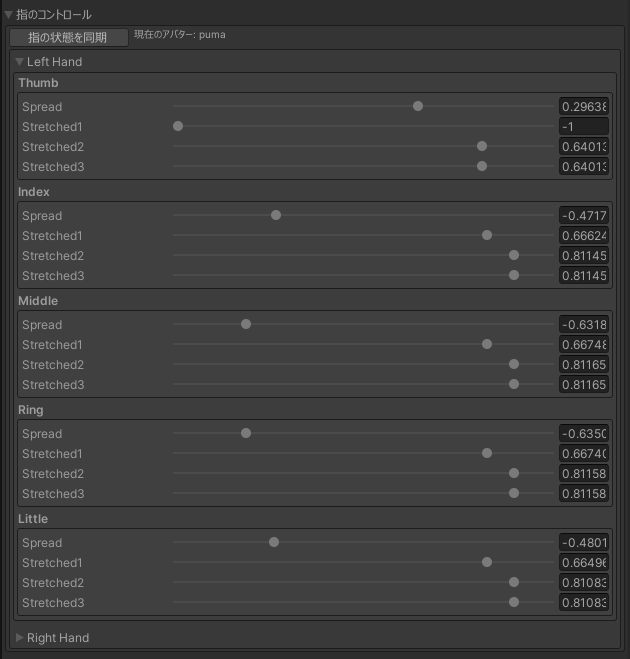
- 指の状態を同期 : ここのパラメータの操作をする前に必ず押してください。(毎フレームアバターから指の状態をこちらに同期をさせるのが重いため)
- LeftHand : 左手
- Thumb : 親指
- Spread : 開き具合を調節します。
- Stretched1 : 第一関節 の伸び具合を調節します。
- Stretched2 : 第二関節 の伸び具合を調節します。
- Stretched3 : 第三関節 の伸び具合を調節します。
- Index : 人差し指
- Middle : 中指
- Ring : 薬指
- Little : 小指
- Thumb : 親指
- RightHand : 右手
TIP
カメラパラメータータブは、アバターにVirtualLens2が導入されているかで内容が変わります。
VirtualLens2 Parameters
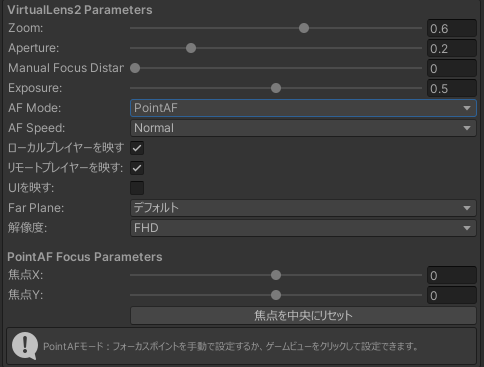
- Zoom : ズームを調節します。
- Aperture : 絞りを調節します。
- Manual Focus Distance : 値が0以上のときに、フォーカス距離をAF Mode関係なく強制的に上書きします。
- Exposure : 露出を調節します。
- AF Mode : オートフォーカスのモードを選択します。
- PointAF : ポイントにフォーカスを合わせます。この状態でゲームビューをクリックするか、下の「Point Focus Parameters」から直接指定できます。
- FaceAF : 顔を自動認識してフォーカスを合わせます。
- SelfieAF : 顔にフォーカスを合わせます。
- ローカルプレイヤーを映す : ローカルプレイヤーを映すかどうかを選択します。
- リモートプレイヤーを映す : リモートプレイヤーを映すかどうかを選択します。
- UIを映す : UIを映すかどうかを選択します。
- Far Plane : 遠方側のカリング距離を調整します。
- 解像度 : カメラの解像度を調整します。 VL2公式ドキュメントに従っています。https://vlens2.logilabo.dev/ja/docs/development/
OrbitCamera Parameters
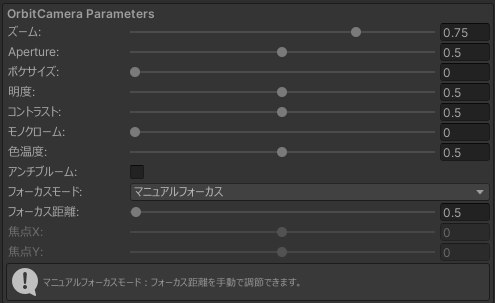
- ズーム : ズームを調節します。
- Aperture : 絞りを調節します。
- ボケサイズ : ボケサイズを調節します。
- 明度 : 明度を調節します。
- コントラスト : コントラストを調節します。
- モノクローム : モノクロームを適用するかどうかを選択します。
- 色温度 : 色温度を調節します。
- アンチブルーム : ブルームを無効化します。
- フォーカスモード : フォーカスモードを変更します。
- オートフォーカス : アバターに自動でフォーカスを合わせます。
- マニュアルフォーカス : フォーカス距離を調節してフォーカスを合わせます。
- ゲームビューフォーカス : ゲームビューをクリックした位置にフォーカスを合わせます。
オプション
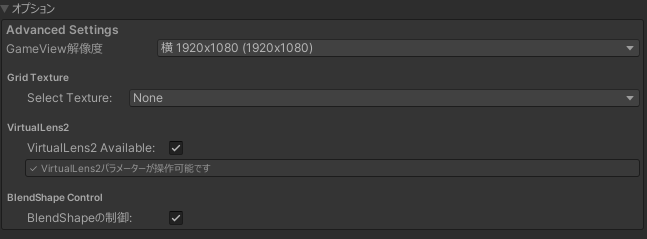
- GameView解像度 : GameViewの縦か横かを選択します。撮影する際の解像度には影響しません。撮影する際は、VRCのカメラ側の解像度を変更してください。
- GridTexture : GameViewでオーバーレイするグリッドテクスチャを変更できます。ユーザー独自のグリッドも追加することができます。(パス「 Assets/Textures/Grid/ 」)
- VirtualLens2 Available : VirtualLens2が利用可能かどうかを選択します。 基本的にOSCQueryから利用可否を自動取得しますが、取得できなかった場合にここから手動で設定できます。
- BlendShapeの制御 : BlendShapeをUnityからVRCへ上書きするかを選択できます。VRC側の表情を使いたい場合はオフにしてください。
選択ボタン

- IKを無効化/有効化 : IKを無効化/有効化します。
- カメラを選択 : カメラを選択します。
- アバタールートを選択 : アバタールートを選択します。アバターの位置決めは基本的にここから行ってください。
- アバターを選択 : アバターを選択します。
- シーンビューにカメラを追従 : シーンビューの位置をVRCへ送信します。オフにすることでカメラの位置を操作できるようになります。
おはツイデスクトップ NDMFセッティング
NDMFセッティング
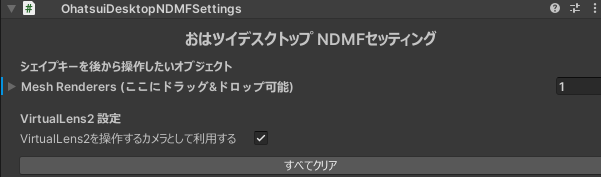
- シェイプキーを後から操作したいオブジェクト : ここに入っているメッシュは、Unity側からシェイプキーを操作できるようになります。デフォルトでシェイプキーが一番多いオブジェクトが入っています。
- VirtualLens2を操作するカメラとして利用する : チェックが入っていると、VirtualLens2を操作するカメラとして利用するようになります。デフォルトでオンです。